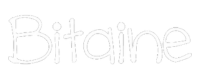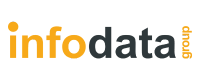[Billetterie] Procédure d'achat E-Ticket

Avec notre fournisseur Roboticket, vous ne recevrez plus les E-tickets par mail. Pour obtenir vos E-tickets, vous avez deux solutions.
PROCEDURE POUR TELECHARGER LES TICKETS WALLET (Google ou Apple)
Pour obtenir vos tickets Wallet et les télécharger dans votre portefeuille, vous avez deux solutions.
- Première solution
Directement après votre achat validé, vous pouvez cliquer sur « Billet mobile» qui apparaît à
la fin de votre transaction.
Ensuite vous choisissez le type de portefeuille Wallet
Android GooglePass
Apple Porte-monnaie Billet
Et vous cliquez sur le lien
Et vous pourrez ajouter votre ticket dans votre portefeuille numérique
- Deuxième solution
Après connexion à votre compte, vous cliquez sur « Options ».
Vous choisissez « Liste des transactions ».
Vous cliquez sur la transaction choisie.
Et ensuite vous suivez la procédure de la première solution
PROCEDURE POUR TELECHARGER LES E-TICKETS
Pour obtenir vos E-tickets, vous avez deux solutions.
-
- Première solution
Directement après votre achat validé, vous pouvez cliquer sur « TELECHARGER » « TOUT TELECHARGER » qui apparaît à la fin de votre transaction.
Vos E-tickets seront affichés en PDF et vous pourrez les imprimer ou les sauvegarder.
-
- Deuxième solution
Après connexion à votre compte, vous cliquez sur « Options ».
Vous choisissez « Liste des transactions ».
Vous cliquez sur la transaction choisie.
Vous cliquez sur « Télécharger » et choisir l’option « Télécharger tous les billets Internet printed @ home »
Vos E-tickets seront affichés en PDF et vous pourrez les imprimer ou les sauvegarder.